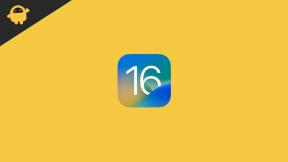Как разблокировать загрузчик на любом смартфоне OnePlus
Разблокировать загрузчик / / August 05, 2021
С помощью инструкций в этом руководстве теперь вы можете легко разблокировать загрузчик на своем смартфоне OnePlus. Это руководство действительно для всех устройств OnePlus. Чтобы придать вашему устройству новый вид, есть несколько вещей, которые уже могут быть опробованы. К ним относятся улучшение пользовательского интерфейса вашего устройства путем установки тем и пакетов значков. Вы также можете установить множество типов пользовательских программ запуска или применить разные стили текста. Однако это всего лишь повседневные настройки, ваше устройство Android способно на гораздо больше.
Вы можете установить собственное восстановление, такое как TWRP, которое позволяет, среди прочего, прошивать файлы ZIP и IMG, создавать резервные копии Nandroid. Точно так же установка совершенно новой ОС на базе Android также возможна в виде пользовательских ПЗУ. Что ж, это еще не все, вы даже можете получить права администратора и выполнять на уровне системы модификации. В общих чертах это называется рутированием вашего устройства и может быть выполнено через Magisk.
Благодаря отличной пользовательской среде разработки, OEM-производитель позволяет с легкостью попробовать все предыдущие настройки. Однако для выполнения всех этих настроек есть только одно предварительное условие, которое должно быть выполнено на вашем устройстве. То есть на вашем устройстве должен быть разблокирован загрузчик. Как только это произойдет, он буквально откроет двери для множества настроек для вашего устройства.
Поэтому в этом руководстве мы покажем вам, как разблокировать загрузчик на вашем устройстве OnePlus. Не имеет значения, какой у вас вариант OnePlus или используемая версия ОС Android. Это универсальное руководство для всех устройств OnePlus. Но перед этим давайте посмотрим, что такое загрузчик, а также какие преимущества и связанный с этим риск его разблокировки. Давайте начнем.

Оглавление
-
1 Что такое загрузчик
- 1.1 Преимущества и недостатки разблокированного загрузчика
-
2 Как разблокировать загрузчик на любом устройстве OnePlus
- 2.1 Предпосылки
- 2.2 Поддерживаемые устройства:
- 2.3 Инструкции Шаги
-
3 Как повторно заблокировать загрузчик на устройстве OnePlus
- 3.1 Требования
- 3.2 Инструкции Шаги
Что такое загрузчик
Загрузчик - это программа, которая сообщает ОС Android, какие приложения должны запускаться при загрузке. Кроме того, это также помогает при загрузке вашего устройства для восстановления. По умолчанию почти все OEM-производители поставляют свои устройства с заблокированным загрузчиком из коробки. По их словам, они хотят, чтобы пользователи опробовали только стандартную ОС, которую они предоставили. Но вот в чем дело. Не всем нравятся стандартные ОС.
Некоторым пользовательский интерфейс и тема просто не соответствуют их вкусу, для других устройство заполнено ненужными приложениями или вредоносным ПО. Помимо этого, есть и другие преимущества, которые просто невозможны при заблокированном загрузчике. Поэтому они ищут путь к отступлению. К счастью, большинство OEM-производителей оставляют небольшое окно возможностей для технических специалистов.
С помощью нескольких строк команд они делают возможной разблокировку загрузчика. Таким образом, возникает довольно важный вопрос: стоит ли рисковать и что это за «риски» в первую очередь? Давай, проверим. После чего мы покажем вам, как разблокировать загрузчик на вашем устройстве OnePlus.
Преимущества и недостатки разблокированного загрузчика
Сразу после разблокировки загрузчика вы можете заменить стандартное рекавери на кастомное восстановление, такое как TWRP. Это даст вам возможность опробовать множество пользовательских ПЗУ для вашего устройства. Кроме того, вы также получаете возможность устанавливать множество модов, фреймворков и даже управлять процессором устройства через ядра. Глазурь на торте - это возможность рутировать ваше устройство через Magisk. Что ж, мы могли бы пойти по одному и перечислить преимущества, но давайте раскроем полную картину. Есть несколько предостережений, связанных с разблокированным загрузчиком.
Начнем с того, что разблокировка загрузчика может привести к аннулированию гарантии на ваше устройство. Все данные на вашем устройстве также будут удалены. Кроме того, теперь ваше устройство может быть более подвержено атакам. Некоторые банковские приложения, такие как Google Pay, или игры, такие как Pokemon Go, также могут не работать. Точно так же Netflix также не сможет воспроизводить HD-видео из-за проблем с сертификацией Widevine. Итак, здесь мы перечислили все преимущества и недостатки разблокировки загрузчика на вашем устройстве OnePlus. если вы готовы двигаться дальше, следуйте приведенным ниже инструкциям.
Как разблокировать загрузчик на любом устройстве OnePlus
Прежде чем мы предоставим вам указанные инструкции, ознакомьтесь с приведенным ниже разделом требований и убедитесь, что ваше устройство соответствует всем им.
Предупреждение
Прежде чем мы начнем с этой процедуры, я настоятельно рекомендую вам создать резервную копию хранилища вашего устройства и всех ваших файлов, хранящихся на вашем устройстве. Более того, рекомендуется очень внимательно следовать шагам, упомянутым в этом сообщении, чтобы избежать необратимого повреждения или блокировки вашего устройства. Если что-то пойдет не так, автор или GetDroidTips не несут за это ответственности.
Предпосылки
- Во-первых, создайте полное резервное копирование вашего Android-устройства.
- Затем загрузите и установите Android SDK и инструменты платформы. Это необходимо для того, чтобы мы могли выполнять команды fastboot между вашим устройством и ПК.
- Также скачайте и установите последнюю версию Драйверы OnePlus USB.
- Держите устройство достаточно заряженным. Рекомендуется минимум 50%, чтобы он не отключился на полпути.
- Наконец, включите USB-отладку и OEM-разблокировку на вашем устройстве. Первый нужен для того, чтобы ваше устройство распознавало команды ADB. Последний, с другой стороны, помогает разблокировать загрузчик на вашем устройстве OnePlus. Чтобы включить их, перейдите в Настройки на своем устройстве. Затем перейдите в раздел «О телефоне» и нажмите на номер сборки 7 раз. Вернитесь в «Настройки»> «Система»> «Дополнительно»> «Параметры разработчика»> «Включить отладку по USB и разблокировку OEM».

Вот и все. Теперь выполните следующие действия, чтобы разблокировать загрузчик на устройстве OnePlus.
Поддерживаемые устройства:
- OnePlus Nord - Страница инструкций
- OnePlus 8 Pro - Страница инструкций
- OnePlus 8 - Страница инструкций
- OnePlus 7T Pro - Страница инструкций
- OnePlus 7T - Страница инструкций
- OnePlus 7 Pro - Страница инструкций
- OnePlus 7 - Страница инструкций
- OnePlus 6T
- OnePlus 6
- OnePlus 5T
- OnePlus 5
- OnePlus 3
- OnePlus 3T
- OnePlus 2
- Один плюс один
- OnePlus X
Инструкции Шаги
- Подключите устройство к ПК через USB-кабель. Убедитесь, что USB-отладка и OEM-разблокировка включены.
- Перейдите в папку инструментов платформы, введите CMD в адресной строке и нажмите Enter. Это запустит командную строку.
- Теперь введите приведенный ниже код в окно CMD, чтобы загрузить устройство в режим Fastboot / Bootloader.
загрузчик перезагрузки adb

Источник: Форум OnePlus - Выполните приведенную ниже команду, и если в результатах появится буквенно-цифровая строка, за которой следует текст fastboot, это означает, что вы успешно загрузили свое устройство в режим fastboot.
устройства fastboot
- Наконец, введите следующую команду, чтобы разблокировать загрузчик на вашем устройстве OnePlus. Обратите внимание, что эта команда сотрет все данные, имеющиеся на вашем устройстве:
разблокировка fastboot oem
- После выполнения указанной выше команды вы должны получить подтверждающее сообщение на вашем устройстве. Используйте клавиши громкости, чтобы выбрать параметр «Разблокировать загрузчик», и кнопку питания, чтобы подтвердить его.

- Теперь ваше устройство OnePlus должно загрузиться в систему, если для этого не используется приведенный ниже код:
перезагрузка fastboot
- Вот и все. Теперь процесс завершен. Вы можете удалить свое устройство с ПК. И с этим вы успешно разблокировали загрузчик на своем устройстве OnePlus. Первая загрузка может занять некоторое время, что совершенно нормально. Кроме того, вам также придется настроить свое устройство с нуля, поскольку был выполнен сброс. С учетом сказанного, давайте теперь переключим наше внимание на то, как вы можете повторно заблокировать загрузчик на своем устройстве OnePlus. Следуйте.
Как повторно заблокировать загрузчик на устройстве OnePlus
Если разблокировка загрузчика принесла больше вреда, чем пользы, или если его недостатки слишком велики, то лучший и, возможно, единственный вариант - повторно заблокировать его. Для некоторых предупреждение о разблокировке загрузчика является одной из основных причин сделать это. Или же сертификация Widevine L3 также касается значительной части пользователей. Во всех этих случаях повторная блокировка - лучший вариант.
Предупреждение
Прежде чем мы начнем с этой процедуры, я настоятельно рекомендую вам создать резервную копию хранилища вашего устройства и всех ваших файлов, хранящихся на вашем устройстве. Более того, рекомендуется очень внимательно следовать шагам, упомянутым в этом сообщении, чтобы избежать необратимого повреждения или блокировки вашего устройства. Если что-то пойдет не так, автор или GetDroidTips не несут за это ответственности.
Требования
Для начала ознакомьтесь с указанным выше разделом «Предварительные требования» и убедитесь, что выполняются все четыре требования (резервное копирование устройства, зарядка устройства, установка инструментов платформы и драйверов USB). Как только это будет сделано, следуйте приведенным ниже инструкциям, чтобы повторно заблокировать загрузчик на вашем устройстве OnePlus.
Что еще более важно, убедитесь, что раздел вашего устройства не изменен. То есть вы должны использовать стандартную ОС Oxygen без рутированного доступа со стандартным восстановлением. Другими словами, не должно быть никаких пользовательских или GSI ROM, Magisk и TWRP Recovery. Как только вы все сказанное, выполните следующие шаги. Если это не так, удалите указанные выше изменения. В противном случае очень высока вероятность того, что ваше устройство заблокируется. С учетом сказанного, если у вас есть устройство в стандартном режиме, то вот что необходимо сделать:
Инструкции Шаги
- Включив USB-отладку, подключите устройство к ПК через USB-кабель.
- Теперь перейдите в папку инструментов платформы и введите CMD в адресной строке. Нажмите Enter, и это запустит командную строку.
- Введите приведенный ниже код в командное окно, чтобы загрузить устройство в режим быстрой загрузки:
загрузчик перезагрузки adb
- Затем введите команду ниже, чтобы убедиться, что ваше устройство было загружено в режим быстрой загрузки и ваш компьютер распознал его.
устройства fastboot
- После этого вы можете легко повторно заблокировать загрузчик устройства, выполнив следующую команду:
замок fastboot oem
- В этом случае на вашем устройстве появится всплывающее окно. С помощью клавиш регулировки громкости выберите «Разблокировать загрузчик» и нажмите кнопку питания, чтобы подтвердить это. Это оно. Процесс завершен. Теперь ваше устройство загрузится в ОС Android, если оно не использует следующую команду:
перезагрузка fastboot
На этом мы завершаем руководство о том, как разблокировать и повторно заблокировать загрузчик на любом устройстве OnePlus. Первая загрузка после каждого из этих процессов займет некоторое время. Кроме того, вам также придется настроить свое устройство с нуля, учитывая, что, возможно, произошел сброс. В связи с этим, если у вас есть какие-либо вопросы относительно любого из вышеупомянутых шагов, дайте нам знать в разделах комментариев. В завершение вот несколько Советы и хитрости iPhone, Советы и хитрости для ПК, а также Советы и хитрости для Android что вам тоже стоит проверить.